如何更改PDF中的文字
文字是PDF文件中最重要信息载体,更改PDF中的文字属于是对PDF进行元素级的编辑,随着PDF编辑器的不断进入,更改PDF中的文字也变得越来越简单。
文字是PDF文件中最重要信息载体,更改PDF中的文字属于是对PDF进行元素级的编辑,随着PDF编辑器的不断进入,更改PDF中的文字也变得越来越简单。万兴PDF作为本土PDF编辑器,在线版万兴PDF和Windows版万兴PDF都提供了丰富的文字更改功能,两者因为设计的出发点不同,所以具体功能存在一定的差异。
使用在线版万兴PDF更改PDF中的文字
在线版万兴PDF提供的文字更改工具主要有三个分别是添加文字、隐藏文字和替换文字。三个功能具体展示如下:
1.添加文字可以使用在线版万兴PDF中的PDF编辑和PDF签名两个功能来实现。实际上PDF签名功能被包含在PDF编辑功能内。具体的操作很简单,用户在进入到在线编辑功能后点击添加文本或者新建签名,然后输入内容并做好属性设置后点击应用即可。
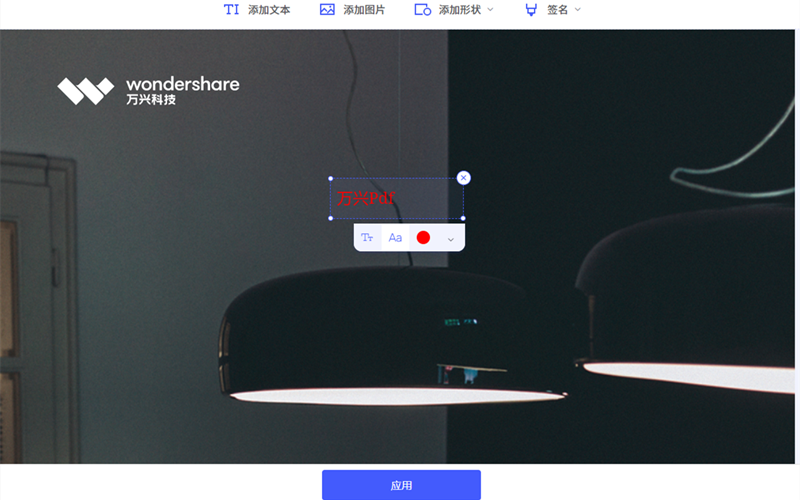
2.隐藏文字可以使用在线版万兴PDF中的隐藏PDF中的敏感内容工具实现。用户进入到功能后打开目标文档,看到系统提示后按照提示操作即可,整个过程同样是上传文件,处理文件和下载文件三个步骤即可完成。
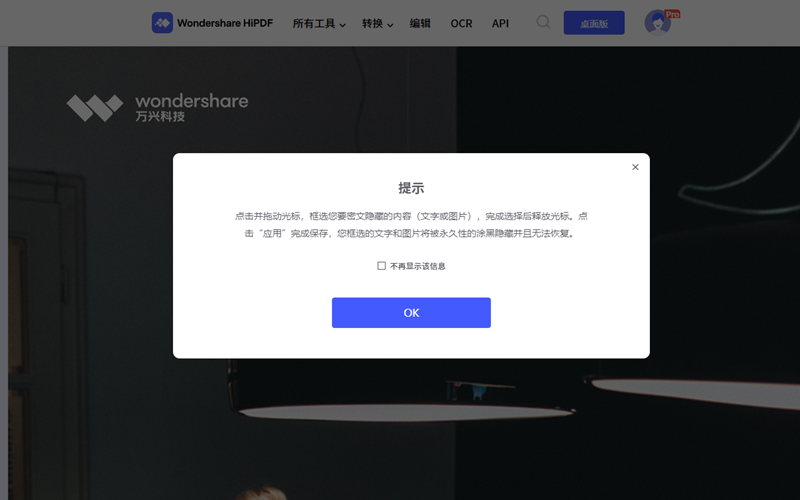
3.替换文字需要使用到在线版万兴PDF中查找并替换文本工具。操作流程与上边的两个功能基本相同。这些功能看似简单却是最实用的,用户可以无脑完成这些具体的需求。
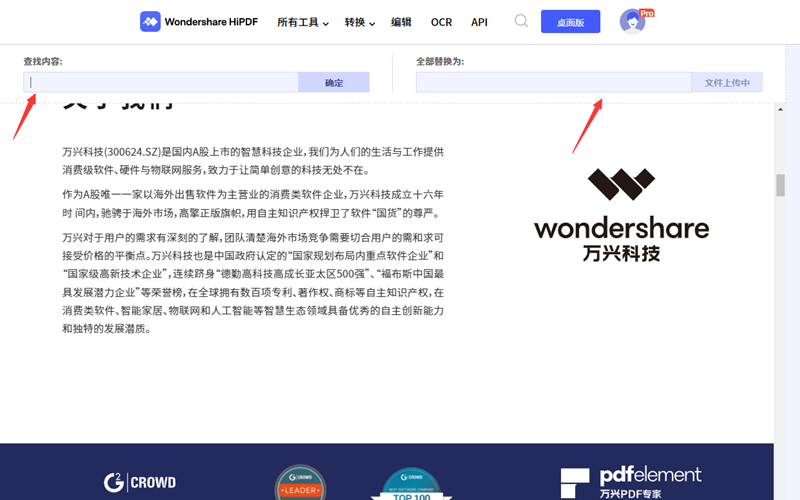
使用Windows版万兴PDF更改PDF中的文字
Windows版万兴PDF作为功能强大的PDF编辑器,它最基础的功能就是更改PDF文档中的文字。为了更好地提高工作效率Windows版万兴PDF还设计了很多的文字编辑功能,具体有以下几种:
1.多需求更改PDF中的文字内容,只需用软件打开目标文档,在编辑工具界面的编辑和阅读选项中选择编辑。鼠标随便点击下pdf上的文字,整个文档的文字内容就会处于可编辑的状态。
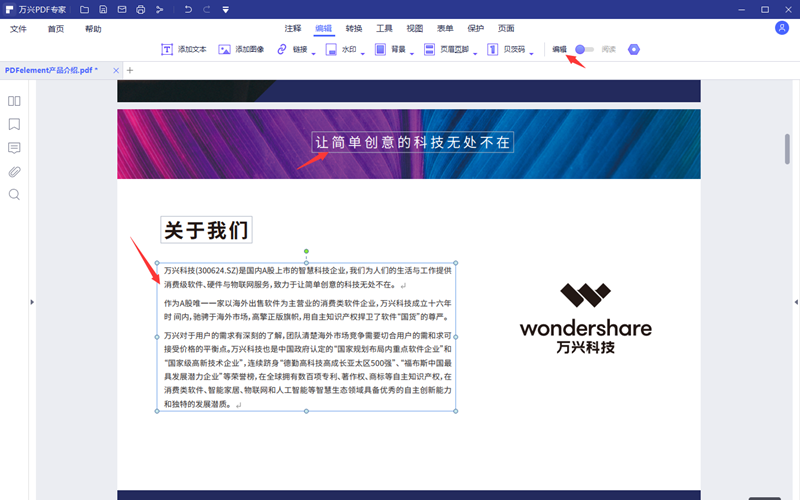
2.添加注释类文本,用户可以直接进入到注释功能界面里边有各种可供选择了注释类操作,可以满足大多数用户的对注释的需求。需要注意的是连续添加按钮默认是激活状态。
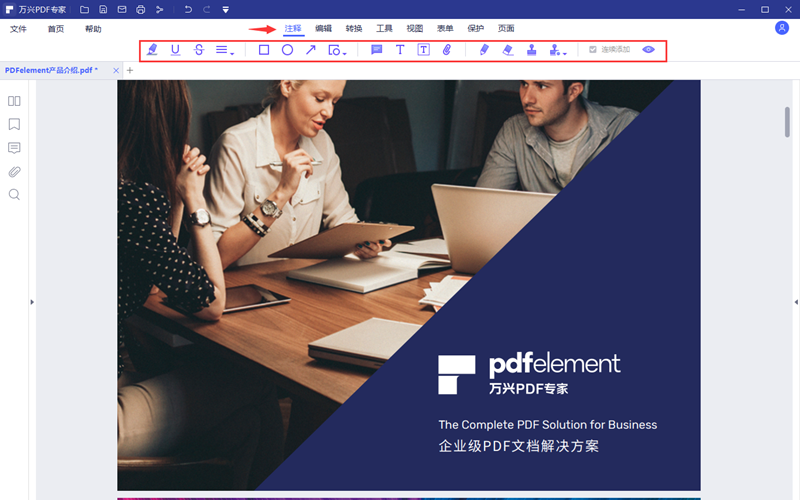
3.添加可编辑文本需要使用编辑工具中的添加文本功能。新的文本多种属性可以随时进行修改,文本的转移可以用鼠标拖动,需要放哪里就放哪里。
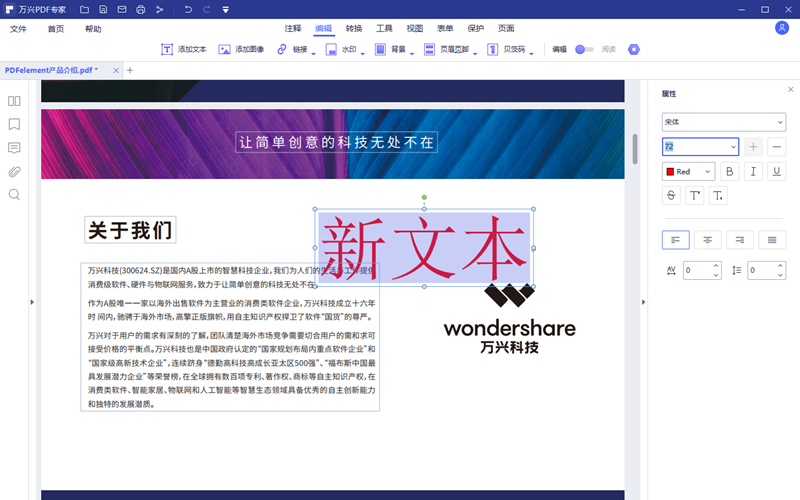
万兴PDF提供了多种的文字更改功能选项,都是从实际工作需求出发,可以大大提升工作的效率,对于新手来说完全可以作为教程来使用。


